Hari ini, saya akan menunjukkan kepada Anda cara menghubungkan pengontrol ke iPad – tetapi kisah kami sebenarnya dimulai…
Beberapa minggu yang lalu, saya menjatuhkan $5 untuk memasang Stardew Valley di iPad. Saya lupa membawa Nintendo Switch saya hari itu, dan ingin tetap bermain game, saya memutuskan untuk mulai bermain Stardew Valley untuk pertama kalinya di iPad.
Semuanya luar biasa – jika Anda belum memainkan game ini, ini luar biasa, dan saya telah menghabiskan banyak waktu untuk memainkannya. Namun, satu hal yang mengganggu saya dengan permainan: Kontrol. Rasa frustrasi inilah yang menyebabkan posting hari ini.
Mampu menghubungkan pengontrol ke iPad membuatnya menjadi pendekatan yang sangat dekat dengan Nintendo Switch. Anda mendapatkan layar yang lebih bagus, tetapi sedikit kurang portabel dan memiliki lebih sedikit game berkualitas.
Dengan kata lain, menyenangkan untuk dimiliki jika Anda tidak memiliki Switch pada orang Anda.
Dalam posting ini, saya akan memandu Anda melalui dasar-dasar menghubungkan pengontrol game ke iPad (ini juga akan berfungsi di iPhone; langkahnya sama). Mari kita mulai dengan pengontrol yang berfungsi dengan iPad Anda.
Anda juga bisa baca tutorial ini Saya menulis untuk melihat cara menghubungkan pengontrol ke Mac Anda.

Isi
- Pengontrol game mana yang berfungsi di iPad?
-
Cara menghubungkan pengontrol ke iPad
- Langkah 1: Aktifkan pemasangan Bluetooth di pengontrol Anda
- Langkah 2: Aktifkan Bluetooth di iPad
- Langkah 3: Hubungkan pengontrol ke iPad menggunakan Bluetooth
- Cara menggunakan pengontrol di iPad
-
Hubungkan pengontrol ke iPad dan tingkatkan game seluler Anda
- Posting terkait:
Pengontrol game mana yang berfungsi di iPad?
Sebelum Anda dapat menghubungkan pengontrol ke iPad, Anda memerlukan pengontrol yang dapat terhubung ke iPad. Pada saat penulisan, pengontrol game berikut ini kompatibel dengan iPad:
- Pengontrol Nirkabel Xbox dengan Bluetooth (Model 1708)
- Seri Pengontrol Nirkabel Xbox Elite 2
- Pengontrol Adaptif Xbox
- Pengontrol Nirkabel Xbox Seri S dan Seri X
- Pengontrol Nirkabel PlayStation DualShock 4
- Pengontrol Nirkabel PlayStation 5 DualSense
- Pengontrol Bluetooth MFi (Dibuat Untuk iOS)
Singkatnya, jika Anda telah membeli PS4 atau Xbox One dan yang lebih baru, dan iPad Anda berusia empat atau lima tahun, Anda harus dapat memasangkan keduanya.
Dan jika Anda tidak yakin apa itu pengontrol MFi, itu berarti pengontrol pihak ketiga yang telah dibuat untuk bekerja dengan iPad dan iPhone. Masuk ke Amazon dan cari "pengontrol MFi" dan Anda akan mengerti maksud saya.
Cara menghubungkan pengontrol ke iPad
Baiklah, sekarang setelah Anda memiliki pengontrol yang kompatibel dengan iPad, sekarang pelajari cara menghubungkan pengontrol ke iPad. Masing-masing akan sedikit berbeda, meskipun tidak ada yang memberi Anda terlalu banyak masalah.
Langkah 1: Aktifkan pemasangan Bluetooth di pengontrol Anda
Pertama, Anda ingin mengalihkan pengontrol game Anda ke mode berpasangan. iPad hanya menerima Bluetooth sebagai sarana penyandingan, jadi hanya pengontrol dengan Bluetooth yang dapat terhubung ke iPad.
Mengaktifkan mode berpasangan akan bervariasi dari satu pengontrol ke pengontrol berikutnya. Berikut cara melakukannya dengan setiap jenis pengontrol yang tercantum di atas:
- Aktifkan pemasangan Bluetooth pada pengontrol Xbox yang kompatibel. Tekan yang besar Xbox tombol di tengah pengontrol hingga mulai berkedip. Kemudian tekan dan tahan tombol Menghubung selama beberapa detik hingga pengontrol Xbox Anda memasuki mode berpasangan. NS Menghubung tombol biasanya di bagian depan pengontrol (berlawanan dengan bagian atas atau bawah), di dekat tempat port pengisian daya.
- Aktifkan pemasangan Bluetooth pada pengontrol PlayStation yang kompatibel. Mulailah dengan pengontrol PlayStation dimatikan (tidak ada lampu pada pengontrol yang dihidupkan). Kemudian, tekan dan tahan tombol PS tombol di tengah pengontrol dan yang lebih kecil Membagikan tombol secara bersamaan. Tahan tombol ini hingga lampu pada pengontrol PlayStation mulai berkedip.
- Aktifkan pemasangan Bluetooth pada pengontrol permainan MFi. Semua pengontrol game MFi akan memasuki mode berpasangan dengan sedikit berbeda. Namun, Anda biasanya akan menekan satu tombol atau menekan dan menahan kombinasi tombol untuk masuk ke mode berpasangan. Pengontrol MFi Anda harus memiliki instruksi tentang cara masuk ke mode berpasangan.
Langkah 2: Aktifkan Bluetooth di iPad
Setelah Anda mengetahui cara memasukkan pengontrol ke mode berpasangan, langkah selanjutnya untuk menghubungkan pengontrol ke iPad adalah mengaktifkan Bluetooth di iPad Anda. Untuk melakukannya, buka Pengaturan aplikasi, ketuk Bluetooth, dan pastikan Bluetooth sakelar dihidupkan (yaitu, hijau).
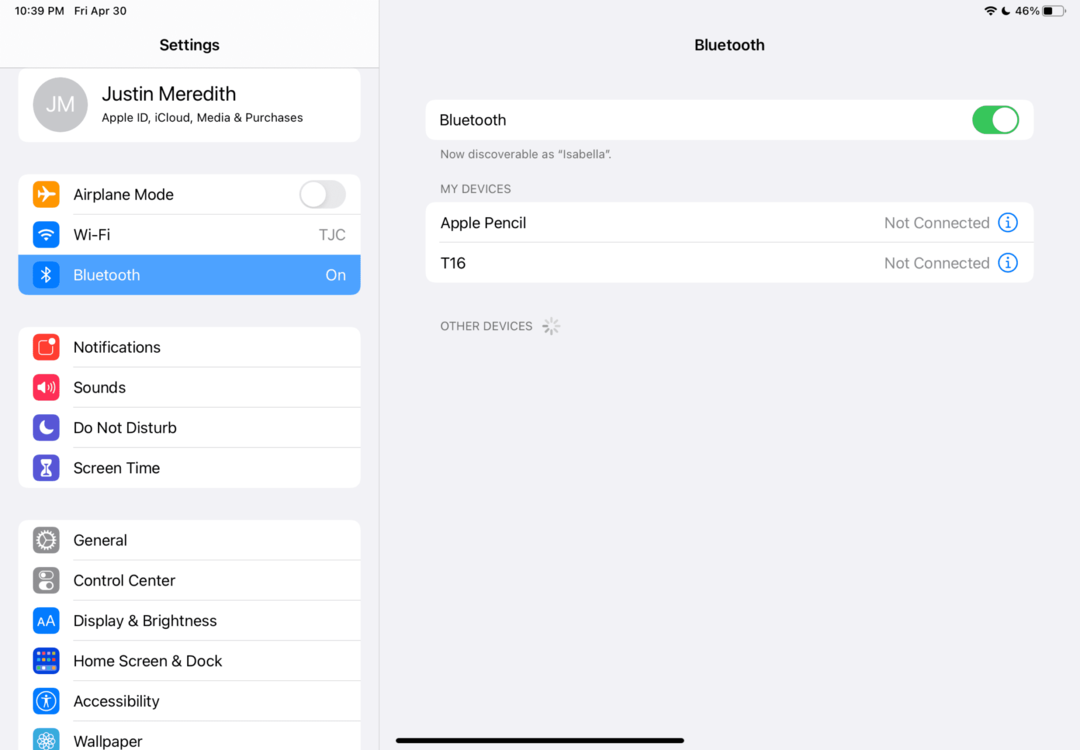
Tetap di sini di iPad Anda, karena di sinilah Langkah 3 akan berlangsung.
Langkah 3: Hubungkan pengontrol ke iPad menggunakan Bluetooth
Saat masih di layar pengaturan Bluetooth iPad Anda, Anda akan melihat bagian berjudul PERANGKAT LAIN. Anda dapat melihat ini di tangkapan layar di atas. Di sinilah perangkat yang siap dipasangkan ke iPad Anda akan muncul.
Jika pengontrol game Anda masih dalam mode berpasangan, Anda akan melihatnya muncul di daftar ini. Jika tidak, cukup kembalikan pengontrol ke mode berpasangan dan itu akan muncul.
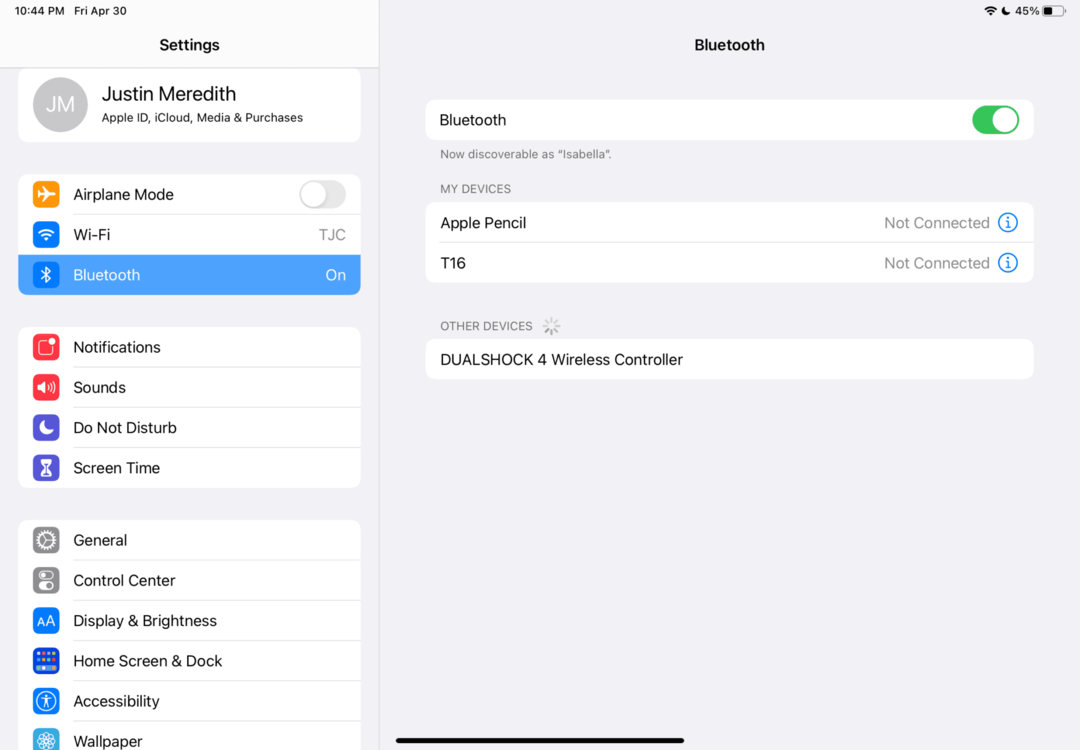
Setelah muncul dalam daftar, ketuk. Ini akan memindahkannya dari PERANGKAT LAIN ke PERANGKAT SAYA.

Dan itu saja! Begitulah cara Anda dapat menghubungkan pengontrol ke iPad.
Cara menggunakan pengontrol di iPad
Setelah Anda berhasil menghubungkan pengontrol ke iPad, Anda siap untuk mulai menggunakannya!
Hampir saja. Anda akan melihat bahwa Anda tidak dapat segera mulai menggunakan pengontrol untuk menavigasi aplikasi Pengaturan, Layar Beranda iPad Anda, atau hampir tidak ada aplikasi lain di iPad Anda.
Itu karena hanya aplikasi tertentu yang mendukung penggunaan pengontrol di iPad. Saya dapat memainkan Stardew Valley dengan pengontrol di iPad, tetapi tidak League of Legends: Wild Rift.
Sebagian besar, itu hanya akan menjadi game yang mendukung penggunaan pengontrol di iPad. Dan meskipun begitu, hanya beberapa game yang mengaktifkan dukungan ini. Sayangnya, Apple tidak memiliki cara bawaan untuk mengetahui apakah game akan berfungsi dengan pengontrol. Tidak ada apa pun di halaman App Store aplikasi yang menunjukkan apakah itu kompatibel dengan pengontrol atau tidak.
Namun, Anda dapat menggunakan situs web controller.wtf untuk memeriksa sebelumnya. Ini adalah proyek komunitas (seperti Wikipedia) di mana pengguna menambahkan game yang telah dikonfirmasi untuk mendukung pengontrol game. Bahkan memiliki fungsi pencarian, sehingga Anda dapat mengetikkan nama game iPad sebelum membelinya untuk melihat apakah game tersebut mendukung pengontrol game.
Hubungkan pengontrol ke iPad dan tingkatkan game seluler Anda
Sejujurnya, dapat menghubungkan pengontrol ke iPad telah menjadi pengubah permainan (pun intended). Hasilnya, begitu banyak game menjadi jauh lebih menyenangkan, dan game yang belum mendukung pengontrol terasa kurang menyenangkan.
Jika Anda menyukai posting ini, pastikan untuk memeriksa beberapa posting lainnya di sini AppleToolBox (Bermain Game di Mac: Cara Membuatnya Bekerja)!